Priatelia, ahoj všetci! V tomto článku vám chcem povedať o univerzálnom nástroji od spoločnosti Microsoft, ktorý vám umožňuje ľahko a ľahko opraviť rôzne problémy v prostredí rodiny operačných systémov Windows.
To znamená, že sa ukazuje, že ak sa váš počítač z nejakého dôvodu začal „búšiť“, napríklad došlo k prerušeniu sieťových pripojení, problémom s tlačou, nainštalovanými programami alebo so samotným OS, potom by mal tento zázračný nástroj pomôcť. Aspoň tak to hovorí na oficiálnej webovej stránke podpory.
Vo všeobecnosti je všetko vážne. Problémom však je, že sa ukazuje, že riešenie Microsoft Fix it ako také už dlho nie je podporované. Bol premenovaný a rozdelený na špecializovanejšie vetvy riešenia problémov. Chápem, že to znie zmätočne, ale poďme na to.
Je možné program Microsoft Fix it for Windows 7 stiahnuť z oficiálnej webovej stránky?
Je to možné, ale už to nie je potrebné. Našiel som jeden živý odkaz iba na inštalačný balík na riešenie problémov so sieťou. Ak to chcete urobiť, musíte sledovať túto adresu a kliknúť na tlačidlo „Stiahnuť“ v príslušnej sekcii. Mimochodom, môžete tam tiež vidieť zoznam podporovaných verzií systému Windows.
Obslužný program Fix it funguje úplne v automatickom režime, používateľovi stačí stlačiť tlačidlo „Ďalej“. Ona sama zistí vzniknuté chyby a odstráni ich. Páči sa mi tento prístup, takpovediac pre lenivých:


Ale ako bolo uvedené vyššie, tento softvér už dlho vývojári nepodporujú. Riešenie Fix it sa teraz premenovalo na Easy Fix a predstavuje celý komplex inštalačných balíkov, z ktorých každý je zameraný na riešenie konkrétneho problému.
Ako stiahnuť Microsoft Easy Fix pre Windows 7, 10 a XP z oficiálnej webovej stránky?
Nie sú tu žiadne problémy, pretože ide o aktuálny produkt. Kliknite na tento odkaz a užívajte si dostatok. Ako som už povedal, teraz je všetko členené podľa tematických častí.
Systém funguje takto: vyberte svoj problém zo zoznamu a stiahnite si príslušný „tablet“. A teraz, ako sa hovorí, stojí za to oznámiť celý zoznam:

Všetky položky sa bohužiaľ nezmestili na obrazovku môjho notebooku. Ale myslím si, že význam je jasný. Prejdime teraz k praktickej stránke problému. Povedzme, že máme problém s. To znamená, že vyberieme požadovanú položku zo všeobecnej databázy a stiahneme si potrebnú utilitu.
Potom to spustíme a už len sledujeme, ako to funguje v automatickom režime. A samozrejme nezabudnite stlačiť tlačidlo „Ďalej“. Našťastie je to všetko, čo sa od nás vyžaduje:



Ako vidíte, nič nie je zložité. Mimochodom, treba povedať, že inštalačné balíčky môžu obsahovať súbory s dvoma typmi rozšírení:
Prvý je navrhnutý na spustenie ladiacich nástrojov vo Windows XP a druhý sa používa pre Win 7 a vyššie. Nuž, priatelia, tu sme si do nášho počítača stiahli nielen zastaraný balík Microsoft Fix, ale aj aktuálny Easy Fix z oficiálnej webovej stránky.
Ak máte osobné skúsenosti s týmto softvérom, zdieľajte ich v komentároch k článku. Bude zaujímavé čítať. A teraz, ahoj všetci, a na záver si pozrime ďalšie zaujímavé video.
Nahlásiť chybu
Nefunkčný odkaz na stiahnutie Súbor nezodpovedá popisu Iné
Microsoft Fix je bezplatný nástroj určený na diagnostiku operačného systému a opravu chýb. Program je schopný opraviť 300 rôznych chýb a problémov. Odborníci odporúčajú aplikáciu používať pre neskúsených používateľov, ktorí začali študovať počítač.

Je dôležité poznamenať, že aplikácia je vhodná iba pre Windows XP a 7. Pre ostatné operačné systémy vyvinula spoločnosť Microsoft upravenú verziu tohto programu. Aplikácia je schopná automaticky vyhľadať všetky problémy, ktoré sa pri prevádzke systému vyskytli. Používateľ ich bude musieť iba vylúčiť stlačením tlačidla. Po 3 - 5 minútach budú všetky chyby odstránené.
Schopnosti
- Eliminácia chýb, ktoré sa vyskytli pri spustení hry;
- Opravy chýb súvisiacich so spustením multimediálnych súborov;
- Oprava funkcií pracovnej plochy;
- Eliminovať problémy so spustením aplikácie;
- Odstránenie problémov s inštaláciou a aktualizáciou ovládačov a programov;
- Nastavenie tlače a odosielania faxov;
- Odstráňte príčiny spojené s výkonom.
Výhody
Program, ako je Microsoft Fix, má značné výhody, ktoré vám odporúčame venovať pozornosť. Hlavnou výhodou je, že program je schopný opraviť asi tristo druhov chýb, na rozdiel od svojich konkurentov, ktorí sa dokážu vyrovnať iba s 3–5 desiatkami porúch.
Program Fix it je možné úplne zadarmo stiahnuť z oficiálnej webovej stránky spoločnosti Microsoft. Je dôležité poznamenať, že obslužný program opravuje vážne chyby, ktoré sa vyskytli v operačných systémoch Windows 7 (x86 / x64) a Windows XP (x86).
Mnoho používateľov bude tiež rád, že existuje prenosná verzia aplikácie Microsoft Fix it portable, ktorú si môžete zadarmo stiahnuť z tej istej stránky. Táto verzia je tiež automatizovaná, čo znamená, že program zvládne aj začiatočník.
Fix IT je schopný vyrovnať sa nielen s chybami programu, ale aj s problémami, ktoré sa vyskytli pri zariadeniach, ako sú tlačiareň alebo fax. To isté platí pre nastavenia lokálnej a globálnej siete.
V porovnaní s konkurenciou umožňuje Fix IT používateľom zvoliť si oblasť problému. Bude teda jednoduchšie a rýchlejšie problém identifikovať a potom opraviť.
nevýhody
Ako každá aplikácia, aj Fix IT má niekoľko nevýhod. Hlavnou nevýhodou je nemožnosť opraviť chyby vo Windows 8 a vyšších. Pre tieto operačné systémy vyvinuli vývojári ďalší program s rozšírenou funkčnosťou.
Napriek prítomnosti chatu a e-mailu, tých. podpora okamžite nereaguje na správy používateľov. Preto budete musieť počkať alebo sa pokúsiť vyriešiť problémy s programami tretích strán.
Inštaluje sa lokálna verzia
Používateľ musí spustiť stiahnutý súbor. Po spustení inštalátora sa zobrazí formulár obsahujúci licenčnú zmluvu. Ak chcete pokračovať v inštalácii, musíte začiarknuť príslušné políčko a potom kliknúť na tlačidlo „Ďalej“.

V ďalšom kroku sa budete musieť rozhodnúť pre adresár potrebný na inštaláciu programu. Pokračujte kliknutím na tlačidlo „Ďalej“.
Potom sa spustí proces inštalácie, ktorý trvá asi 1 minútu. Ak aplikácia nie je vhodná pre operačný systém, zobrazí sa varovná správa. Ak sa podobná situácia vyskytne, väčšina používateľov si stiahne novú verziu aplikácie Fix IT.
Toto je špeciálny program určený na zlepšenie činnosti operačného systému. A môžete si zadarmo stiahnuť Fix It pre Windows 7 (64-bitový a 32-bitový) a ďalšie systémy, aby ste využili všetky užitočné nástroje. Kontrolujú všetky procesy prebiehajúce v pracovnom zariadení. Softvér je vhodný aj pre starý OS - XP a Vista. Pre novšie operačné systémy je však táto utilita ešte lepšie prispôsobená.
Pre nich boli preto vyvinuté vylepšené a mierne odlišne vyzerajúce verzie predstaveného programu.
Na čo konkrétne táto aplikácia slúži?
Hlavnou funkciou je kontrola zmien prebiehajúcich v systéme po aktualizáciách. Obslužný program pracuje na pozadí, monitoruje činnosť všetkých komponentov, ovládačov, programov a ponúka riešenia výsledných problémov. Na internete existuje veľa verzií tohto programu a jednu z nich je možné voľne stiahnuť a nainštalovať do vášho počítača priamo tu. Vývojárom trvalo dlho, kým identifikovali všetky nepríjemné problémy operačných systémov XP, Vista a vyšších, nakoniec však vytvorili program, ktorý sám všetky problémy vyrieši a chyby opraví automaticky.

Hlavné funkcie programu Microsoft Fix It Rus
Tento nástroj vám pomôže vyčistiť počítač, rozlíšiť hlavné problémy, nájsť ich zdroj a navrhnúť spôsoby, ako ich vyriešiť sami. Je potrebné len potvrdiť, ktorý z nich bude správnejší. Po dokončení procesu spoločnosť Fit It poskytne úplnú správu o vykonanej práci. Tu sú hlavné problémy, ktoré obslužný program okamžite vyrieši:
- zmrazenie hier a aplikácií;
- problémy so spustením programov;
- porušenie funkcie pracovnej plochy;
- odstránenie nepotrebných ovládačov;
- problémy s prístupom k sieti;
- skenovanie položiek tretích strán atď.
Hlavnou vlastnosťou je, že tento program sa dokáže zbaviť akýchkoľvek problémov automaticky, bez dodatočného spustenia. Pomocou tohto programu tiež môžete diagnostikovať zariadenie, či neobsahuje chyby. Majitelia starých počítačov, ktorí používajú tento nástroj, môžu rýchlo a efektívne upravovať činnosť svojich zariadení. Pre novšie operačné systémy vývojári vydali vylepšenú verziu s ďalšími funkciami a funkciami.
Ďalšou vlastnosťou je, že tento program sa dá ľahko nájsť na internete a čo je najdôležitejšie - je zadarmo na stiahnutie pre Windows. Obslužný program je vždy v strehu a neumožní novým problémom dobyť vaše zariadenie, okamžite ich automaticky opraví a okamžite odošle správu o vykonanej práci. Pracovníci technickej podpory vždy vyriešia problém sami, čo program zrazu neopraví. Musíte len poslať správu o poruche a do určitého času dostať odpoveď a riešenie.

Ako používať Microsoft Fix It?
Najprv si musíte stiahnuť program Microsoft Fix It. Nainštalujte do počítača po výbere umiestnenia inštalácie. Program váži asi 40 MB, takže nebude zaberať veľa miesta, ale na oplátku prinesie veľa výhod. Po nainštalovaní pomôcky môžete bezpečne otvoriť a spustiť automatické čistenie. Pre ďalšie automatizované riešenie problémov je potrebné v nastaveniach nastaviť príslušné požiadavky.
Microsoft Fix Je to oficiálny nástroj od vývojára Windows, navrhnutý na riešenie viac ako 300 známych problémov s operačnými systémami. Tento nástroj monitoruje činnosť počítača a ponúka riešenie problémov, ktoré sa vyskytnú počas procesu. Pre staré operačné systémy bol vyvinutý nástroj - XP (iba 32 bitov) a Vista (vrátane 64 bitov). Aplikáciu Fix It sa neodporúča spúšťať v nasledujúcich operačných systémoch:
- Windows 7;
- Windows 8.1;
- Windows 10.
V novších operačných systémoch použite applet Riešenie problémov alebo si stiahnite obslužný program FixWin pre Windows 10 (oba nástroje ponúkajú rozsiahlejšiu vedomostnú základňu založenú na nových zmenách operačného systému).
Aplikačné úlohy
Obslužný program je navrhnutý na sledovanie zmien v systéme, ktoré nastanú po jeho aktualizácii, alebo zmien spôsobených inštaláciou softvéru. Služba pracuje na pozadí a zhromažďuje údaje o prevádzke OS, programoch tretích strán, ovládačoch, zariadeniach, opravuje chyby a zlyhania v systémovom denníku. Kedykoľvek je možné vyriešiť problém alebo zabrániť zlyhaniu v budúcnosti, spoločnosť Fix It ponúkne riešenie alebo rôzne z nich. Môžete si stiahnuť bezplatný diagnostický nástroj z našej webovej stránky.

V priebehu rokov spoločnosť Microsoft zhromaždila obrovskú databázu chýb, príčin porúch a zdrojov nesprávneho fungovania vlastných operačných systémov a aplikácií. Všetky skúsenosti z minulých rokov, získané vďaka hláseniu chýb (ktoré sa používateľom XP tak nepáčili), boli použité na vytvorenie opravy pre počítač.
Funkčnosť
Aplikácia je schopná samostatne rozpoznať a vyriešiť okolo tristo rôznych problémov v prevádzke operačného systému. Obslužný program môže eliminovať príčiny rôznych chýb a zlyhaní, ktoré pravdepodobne spôsobia zlyhanie. Na konci práce urobí Fix It podrobnú správu o vykonanej práci, nainštalovaných softvérových komponentoch a hardvéri notebooku. Sada nástrojov programu sa skladá z niekoľkých častí.
- Funkcie pracovnej plochy, problémy so spúšťaním aplikácií a spúšťaním súborov.
- Problémy s hrami, prehrávaním videa, nahrávaním a zvukom.
- Chyby pri pripájaní k sieti / internetu.
- Inštalácia / odstránenie softvéru a ovládačov.
- Zníženie výkonu systému.
- Zabezpečenie a účty.
- Skenovanie, faxovanie, zdieľanie.

Nezačne sa to v systéme Windows 10, program zjavne už nie je podporovaný.
Pred použitím tohto pomocného programu sa uistite, že ste pre systém získali bod vrátenia - samotný program to nerobí.
FixWin 10 pre Windows 10 je prenosný bezplatný program, ktorý vám umožňuje opravovať a odstraňovať problémy a problémy vo Windows 10. Nové vydanie FixWin má aktualizované užívateľské rozhranie pre Windows 10 a obsahuje novú sekciu, program bol aktualizovaný 04 / 03/2016.
Rozhranie programu je rozdelené na 6 kariet:
- Explorer: Opravy chýb, ktoré sa objavujú v programe Explorer.
- Internet a komunikácia (Internet a pripojenie): Oprava chýb, ktoré súvisia s prevádzkou internetu a siete.
- Windows 10: Táto nová časť ponúka opravy niekoľkých nových chýb:
- Obnovenie továrenských nastavení Win10. Ak sa nastavenia nespustia alebo sa zobrazí chyba
- Oprava chýb v ponuke „ŠTART“
- Oprava Wi-Fi nefunguje po inovácii na Windows 10
- Oprava chýb služby Windows Update
- Oprava chýb systému Windows Store. Opätovná registrácia všetkých aplikácií z obchodu
- Oprava chýb pri otváraní kancelárskych dokumentov po inovácii na Windows 10
- Obnovte prácu so súbormi .EXE a opravte chyby aplikácie WerFault.exe.
- Počet vlákien na procesor
- Počet logických procesorov (jadier)
- Maximálne rozlíšenie obrazovky
- Maximálna obnovovacia frekvencia atď.
Pozeráme video s prekladom všetkých funkcií.
Preložil všetky nápisy v programe v ich poradí, pomôže tým, ktorí nebudú mať v angličtine boom-boom. Samotný preklad:
Dirigent
Ikona koša je preč.
Liečba chýb WerFault a WerMgr. Zastavenie pamäte alebo pamäť sa nepodarilo NAPÍŠIŤ / ČÍTAŤ
Ovládací panel zmizol alebo bol skrytý vírusom.
Ikona nákupného košíka sa neaktualizuje.
Pracovná plocha sa nespustí.
Ikony sa v prieskumníkovi nezobrazujú.
Obnovte pôvodné nastavenia koša.
Jednotka CD / DVD nebola zistená.
Chyba neregistrovanej triedy v prieskumníkovi a IE.
Zobrazenie skrytých súborov a priečinkov nefunguje.
Internet a pripojenie
Kontextové menu v IE nefunguje.
Žiadne problémy s pripojením na internet pomocou protokolu TCP \ IP.
Problémy s rozlíšením DNS, vyprázdnenie medzipamäte DNS.
Chyby pri aktualizácii systému Windows.
Chyby s bránou Windows Firewall. Obnovte nastavenia brány firewall.
Obnovte predvolené nastavenia prehliadača IE.
Chyby za behu pri surfovaní na internete v IE.
Optimalizácia IE.
Ďalšie nastavenia v prehliadači IE zmizli.
Obnova zásobníka Winsock.
Problémy s komponentmi Windows Store.
Obnovenie nastavení programov, ktoré sú nainštalované v obchode.
Zakázať OnDrive.
Ponuka ŠTART nefunguje.
Po aktualizácii na 10 sieť Wi-Fi nefunguje.
Aktualizácie zlyhávajú.
Problémy so sťahovaním aplikácií cez obchod.
Chyba je údajne v tom, že aplikácia nie je nainštalovaná cez Obchod.
Obchod sa neotvára \ nespustí sa.
Ovládací panel a nastavenia systému
Správca úloh vyžaduje práva správcu alebo sa nespustí.
Príkazový riadok vyžaduje práva správcu alebo sa nespustí.
Register vyžaduje administrátorské práva alebo sa nespustí.
Zakázaná možnosť upravovať zásady zabezpečenia skupiny.
Obnoviť predvoľby vyhľadávania a Cortany.
Obnova vyžaduje práva správcu alebo sa nespustí.
Správca zariadení nefunguje správne alebo nezobrazuje všetky zariadenia.
Obnova obrancu.
Nefunguje oznamovacia a bezpečnostná lišta.
Obnovte tiché nastavenia systému Windows na pôvodné hodnoty z výroby.
Informácie o odstránení chýb.
Existuje veľa odkazov na anglické zdroje, nepreložil som) Kto tam plánuje ísť, pochopí, čo je tam napísané.
Ostatné nastavenia
Povoliť režim dlhodobého spánku.
Obnova diela na suchý zips.
Aero režimy nefungujú.
Problémy s ikonami na pracovnej ploche.
Obnovte prácu prieskumníka v okne.
Zakázať upozornenia.
Odomykanie prístupu k WSH.
Opravy chýb pri otváraní kancelárskych dokumentov po inovácii na 10.
Chyba obnovenia načítaného obrázka.
Obnovuje sa prehrávač Windows Media Player.
Ako používať FixWin 10
- Odporúčame najskôr spustiť kontrolu systémových súborov. To je možné vykonať v režime obnovy, obnovenie pomocou príkazového riadku. Spustite príkaz sfc / scannow skontrolujte a vymeňte všetky poškodené systémové súbory systému Windows. Bude to trvať 5-10 minút. Podľa potreby reštartujte počítač.
- Ak narazíte na problémy s Windows Store alebo aplikáciami Store, zaregistrujte sa znova v App Store.
- Ak máte v systéme Windows 10 veľké problémy, spustite príkaz dism na príkazovom riadku ako správca je to utilita na obnovu obrazov systému Windows.
- ... V prípade akýchkoľvek problémov sa môžete kedykoľvek vrátiť späť k tomuto bodu obnovenia.
- Po vytvorení bodu obnovenia opravte chyby a reštartujte počítač. Po reštarte skontrolujte, či boli chyby opravené, či chyby pretrvávajú, a máte tak možnosť zotaviť sa z bodu obnovenia.
- Ak chcete vedieť, čo jednotlivé opravy robia, kliknite na „?“ Ak viete anglicky, môžete zistiť, čo konkrétne opravy spôsobujú.
- Niektoré problémy je možné vyriešiť iba pomocou príkazového riadku.
Niektoré antivírusy môžu fungovať falošne, program je stopercentne čistý, pre paranoidy - jednoducho ich nesťahujte.
FixWin 10 pre Windows 10 bol testovaný na pôvodných verziách Windows 10, 32 a 64-bitových verziách. FixWin nemusí fungovať na upravených obrázkoch Windows (zostavy, prebalenia). Ak máte akékoľvek otázky, zaškrípajte ich v komentároch.

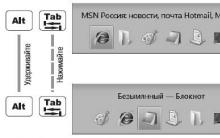
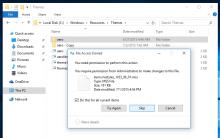
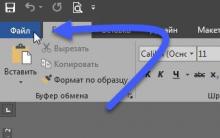


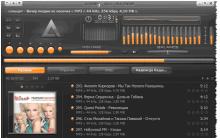




Obnovte výrobné nastavenia systému Windows 7
Ako zmeniť text po skenovaní
Zmena a presun tapety pre počítač
Vyberáme základnú dosku pre procesor Interakcia medzi základnou doskou a procesorom
Typy pamäťových zariadení pre počítače